1.首先安装FreeCAD软件,FreeCAD是一款开源软件,网上可下载。
2.下载立创EDA专业版,立创EDA也是开源软件,开在网上下载注册,在此不多做说明。
- 把立创商城的商品编号复制到下面的元器件库中查找;比如在立创上找一个如5PIN 1.25间距卧式贴片座子

4.将改座子的型号或者料号复制,然后再下载的立创EDA专业版中复制。
具体操作如下:1新建一个工程文件
2.点击左下方-库
3.选择系统库,点击立创EDA
4.复制刚刚在立创商场的料号或者物料型号
5.点击PCB,到PCB界面
6.点击右下方放置
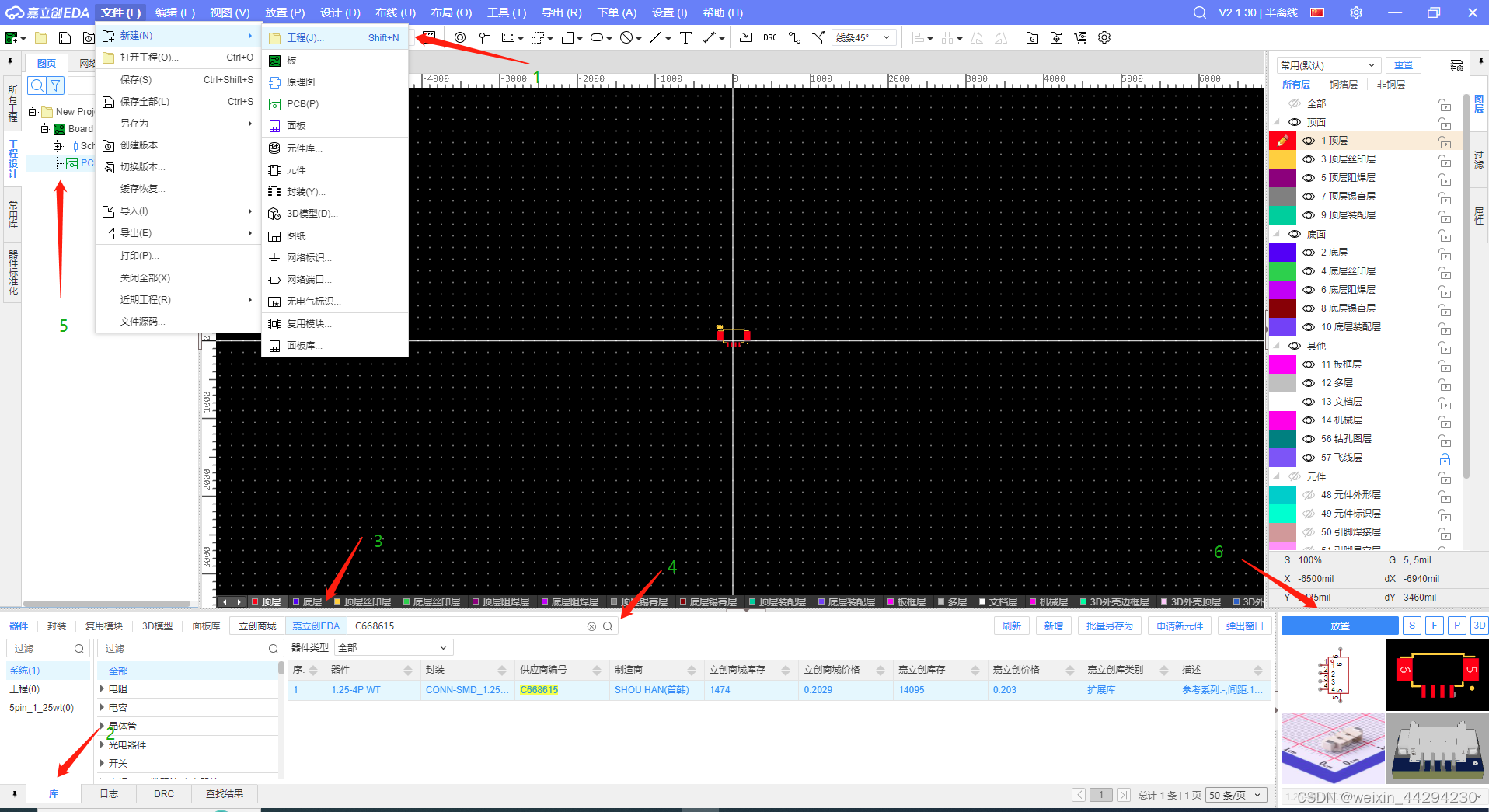
5.点击菜单栏3D按钮

6.导出3D .stp文件,导出到指定路径,此时导出的3D文件还带PCB板框,需要用到FreeCAD将PCB删除处理。
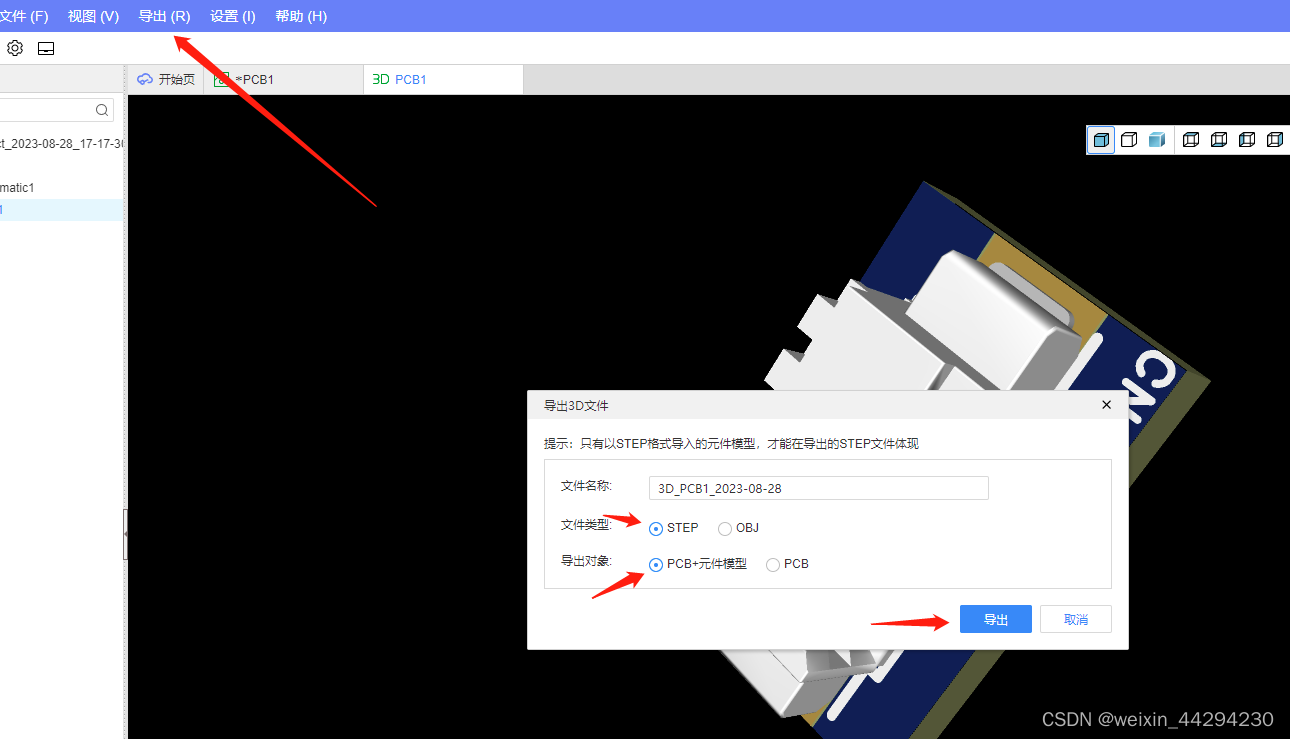 7.打开FreeCAD,新建一个项目,然后再导入,(注意,此时一定要先点新建,否则无法导入.stp文件,若直接打开…stp文件,在组合浏览器中是不同的界面效果,导致无法删除PCB板,)
7.打开FreeCAD,新建一个项目,然后再导入,(注意,此时一定要先点新建,否则无法导入.stp文件,若直接打开…stp文件,在组合浏览器中是不同的界面效果,导致无法删除PCB板,)
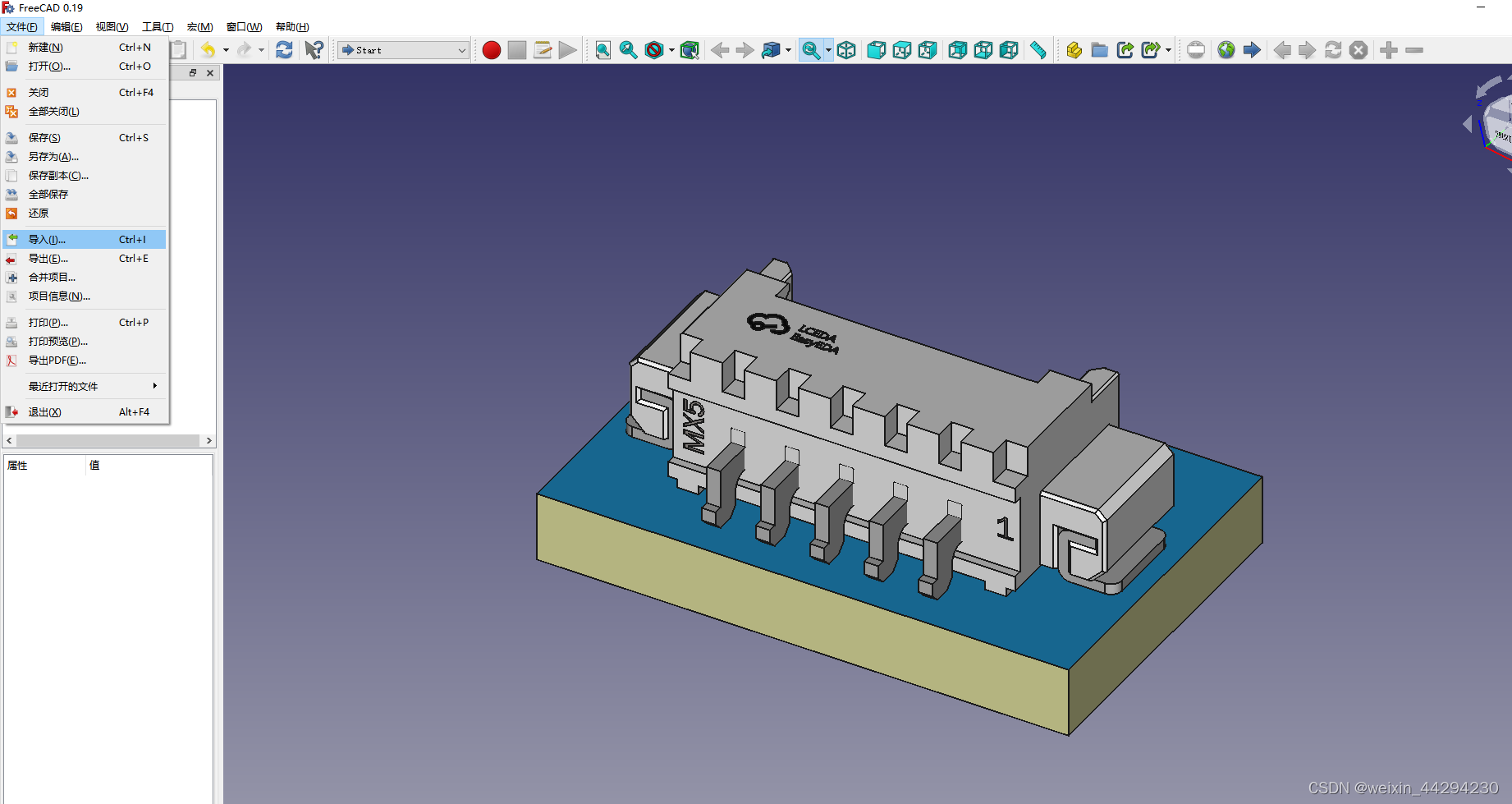
8.导入之后在组合浏览器中点击compound然后直接按键盘delete删除,就将板框删除了。
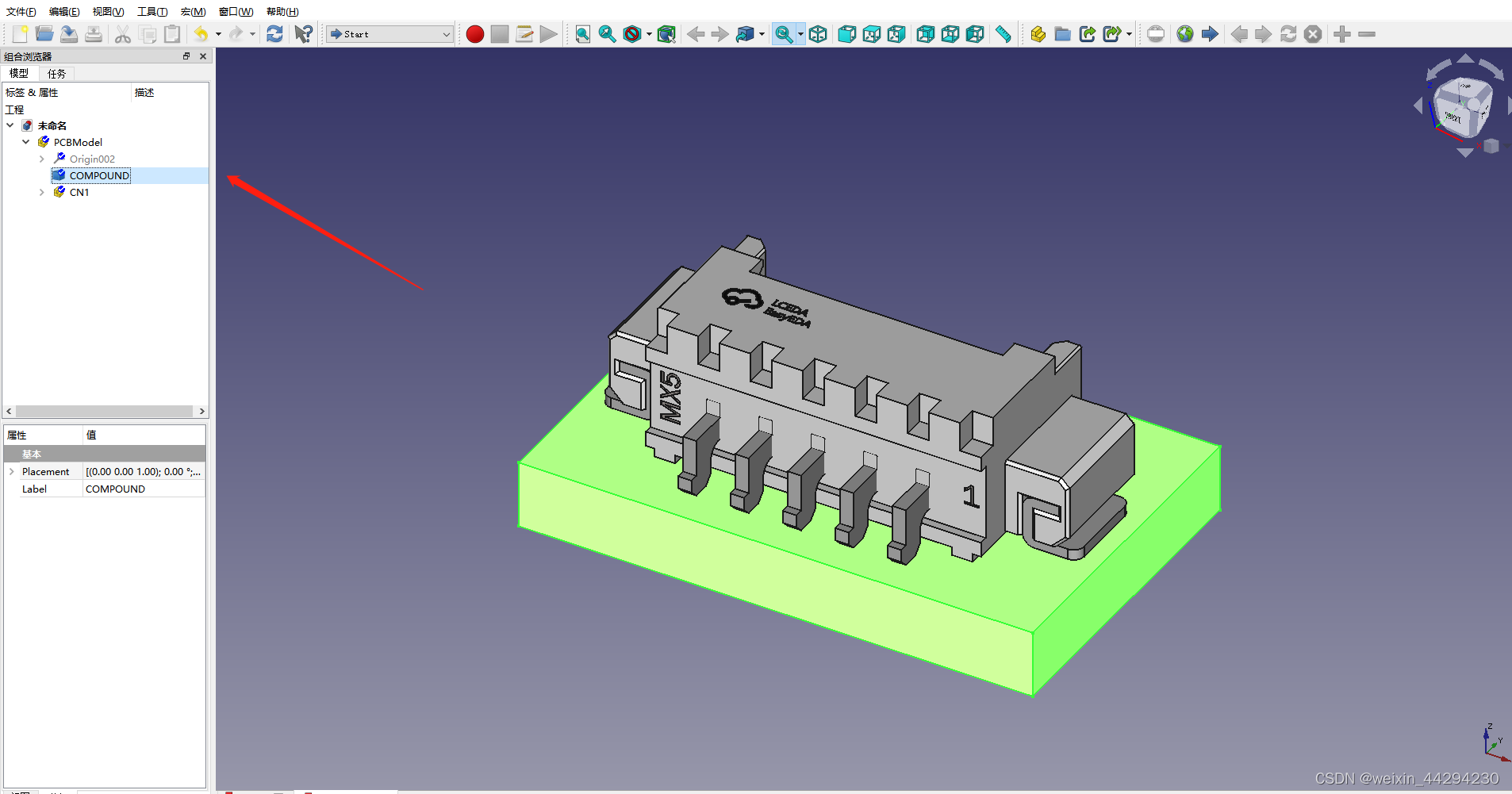
9.然后鼠标点击PCB Mode,再点击文件-导出,这里一定是导出,而不能另存为。此时便得到不带PCB板的3D封装。

10.此时用allegor打开需要的PCB文件,注意allegor版本建议用17.2或以上高版本,16.6需要打补丁才可以,这里又17.2演示。按图示操作在library中设置steppath库路径,指向从刚刚从FreeCAD处理过的3D文件库
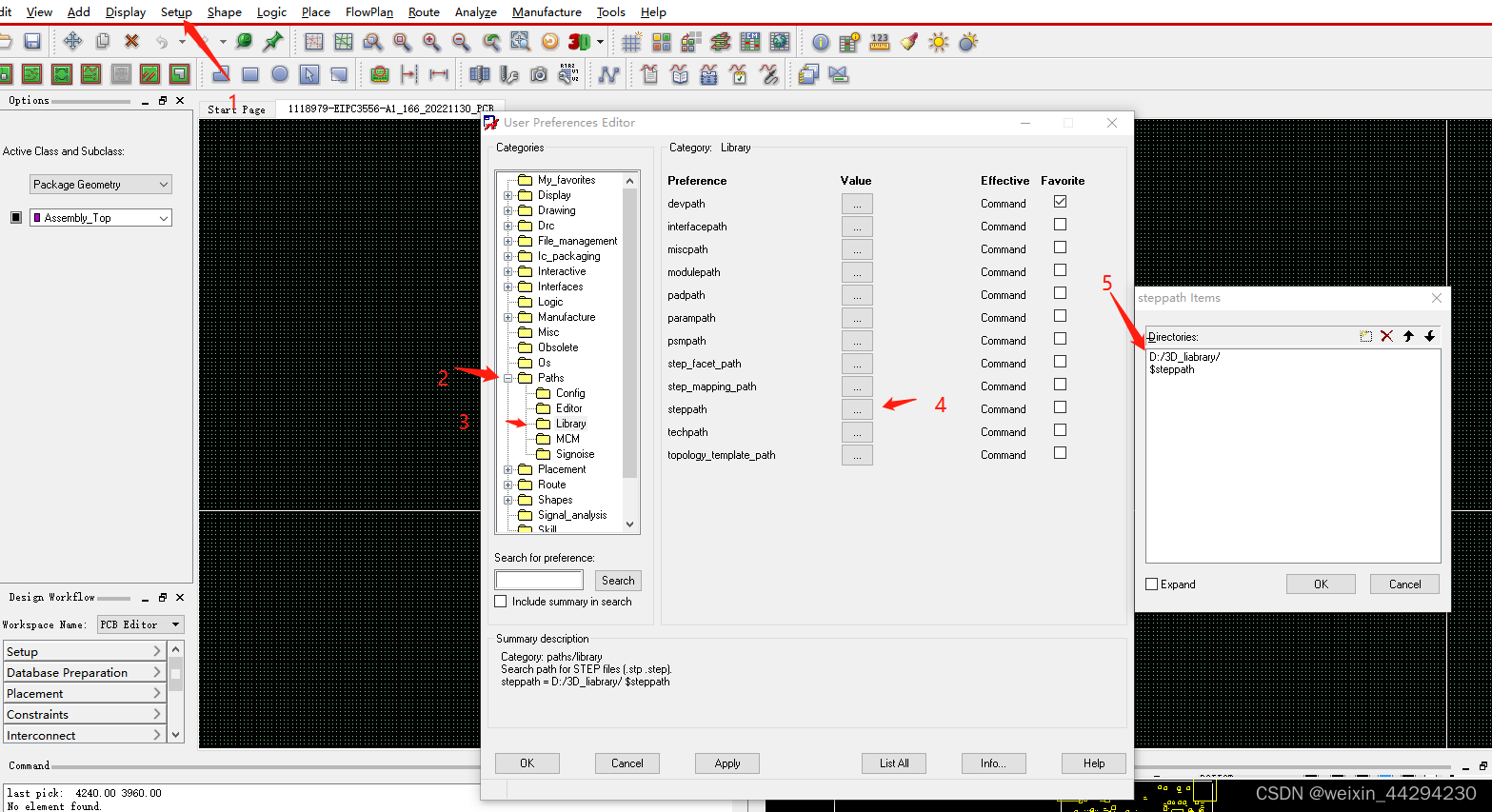 11.在setup中选择 step package mapping
11.在setup中选择 step package mapping
 12.Mode选packge,然后再Available package中间选择需要添加3D封装的元器件,在Available STEP Modles中为器件封装关联上3D封装,右下方选择overlay,意思是方框和3D封装相重合。此时再根据view,切换几个角度的视图来,点击鼠标图表的前后上下的方向图标,注意只能点一个方向,然后按住鼠标左键对3D封装进行移动,使之与方框和焊盘重合。最后点击save,此时PCB文件所在的文件夹会自动生成一个stepFacetFiles4Map文件,里面自动生成一个。xml文件,即为3D封装和元器件的关联文件。
12.Mode选packge,然后再Available package中间选择需要添加3D封装的元器件,在Available STEP Modles中为器件封装关联上3D封装,右下方选择overlay,意思是方框和3D封装相重合。此时再根据view,切换几个角度的视图来,点击鼠标图表的前后上下的方向图标,注意只能点一个方向,然后按住鼠标左键对3D封装进行移动,使之与方框和焊盘重合。最后点击save,此时PCB文件所在的文件夹会自动生成一个stepFacetFiles4Map文件,里面自动生成一个。xml文件,即为3D封装和元器件的关联文件。
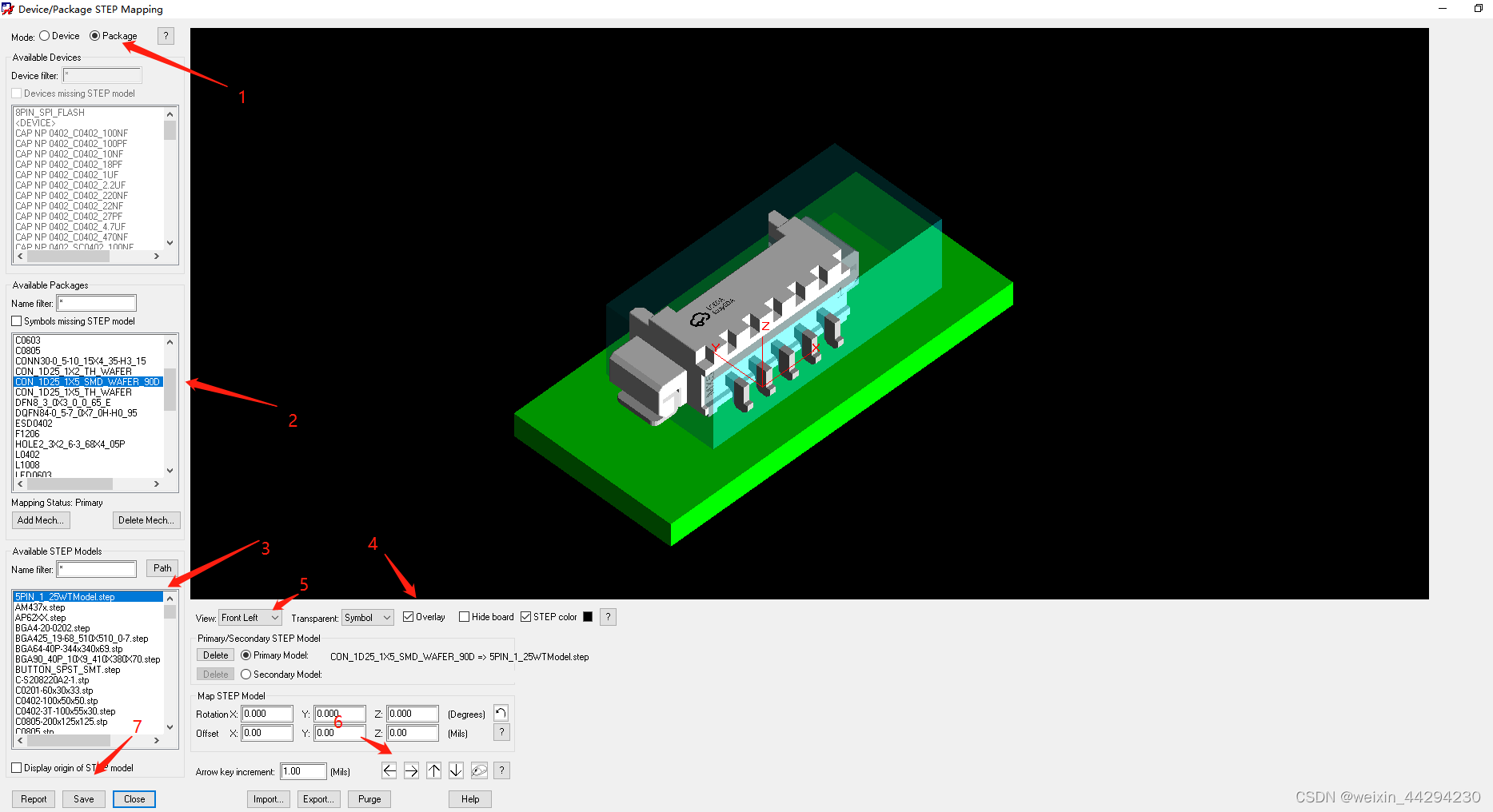
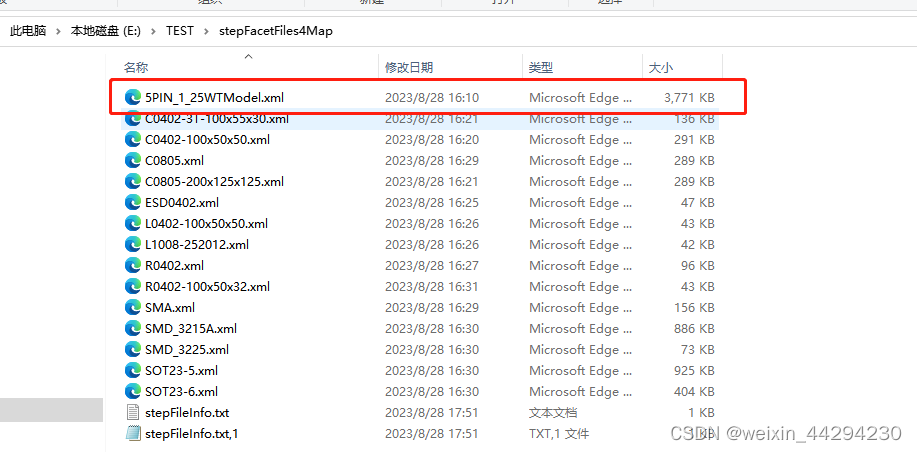
13.关闭step package mapping界面,然后再主界面点击3D按钮,看到图示效果,这里只演示单个器件操作方法,其他器件可重复上诉方法获得。(附加:可在3D的setup中选prferences,编辑边框或者其他层的颜色,在view中的windows中设置options和visibility等按钮。非必操作项)
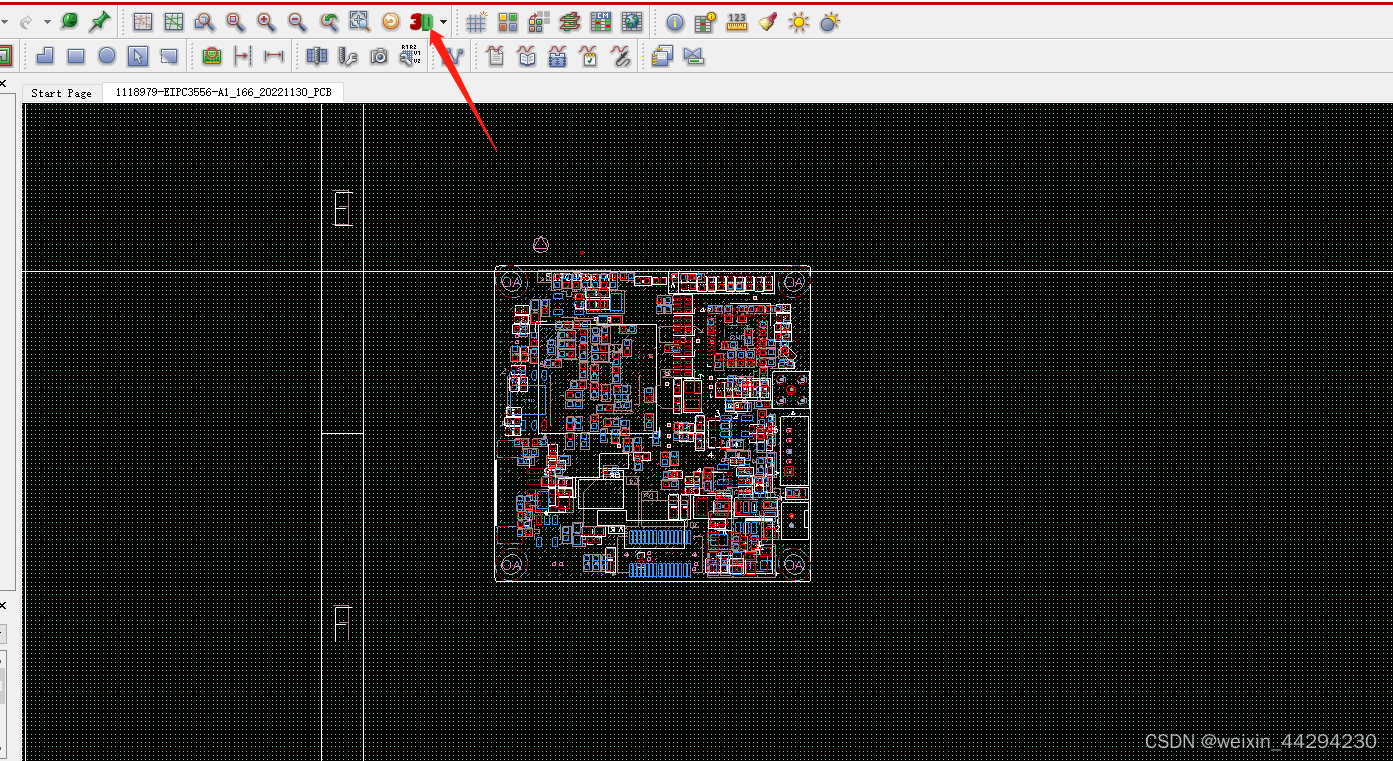
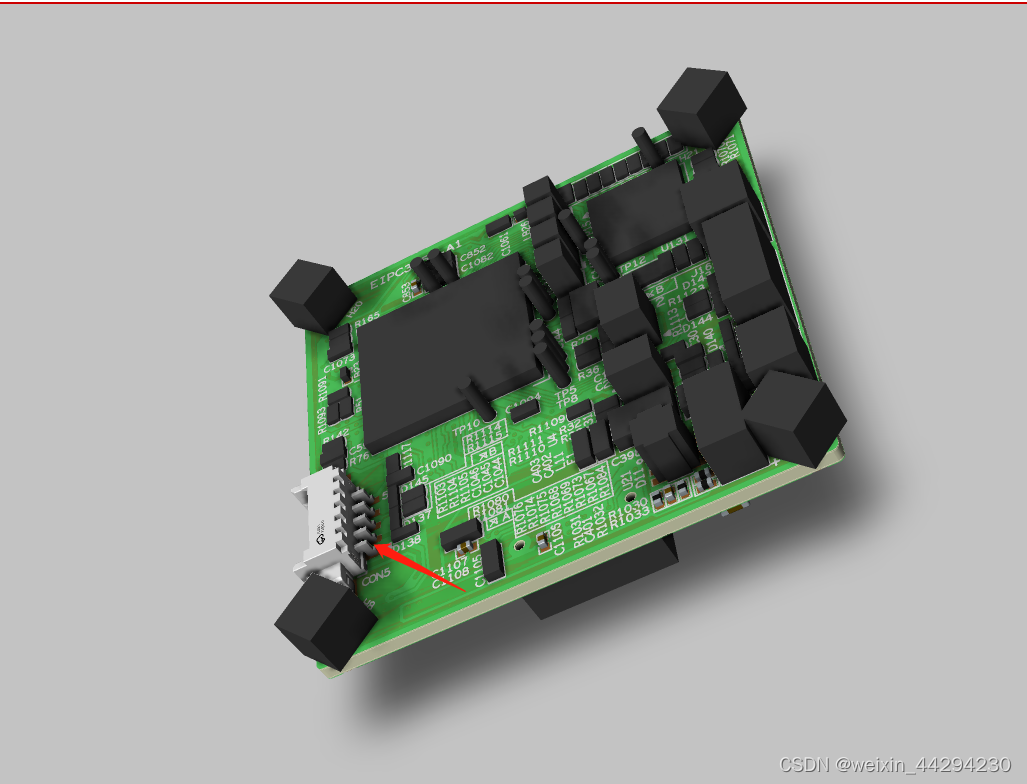
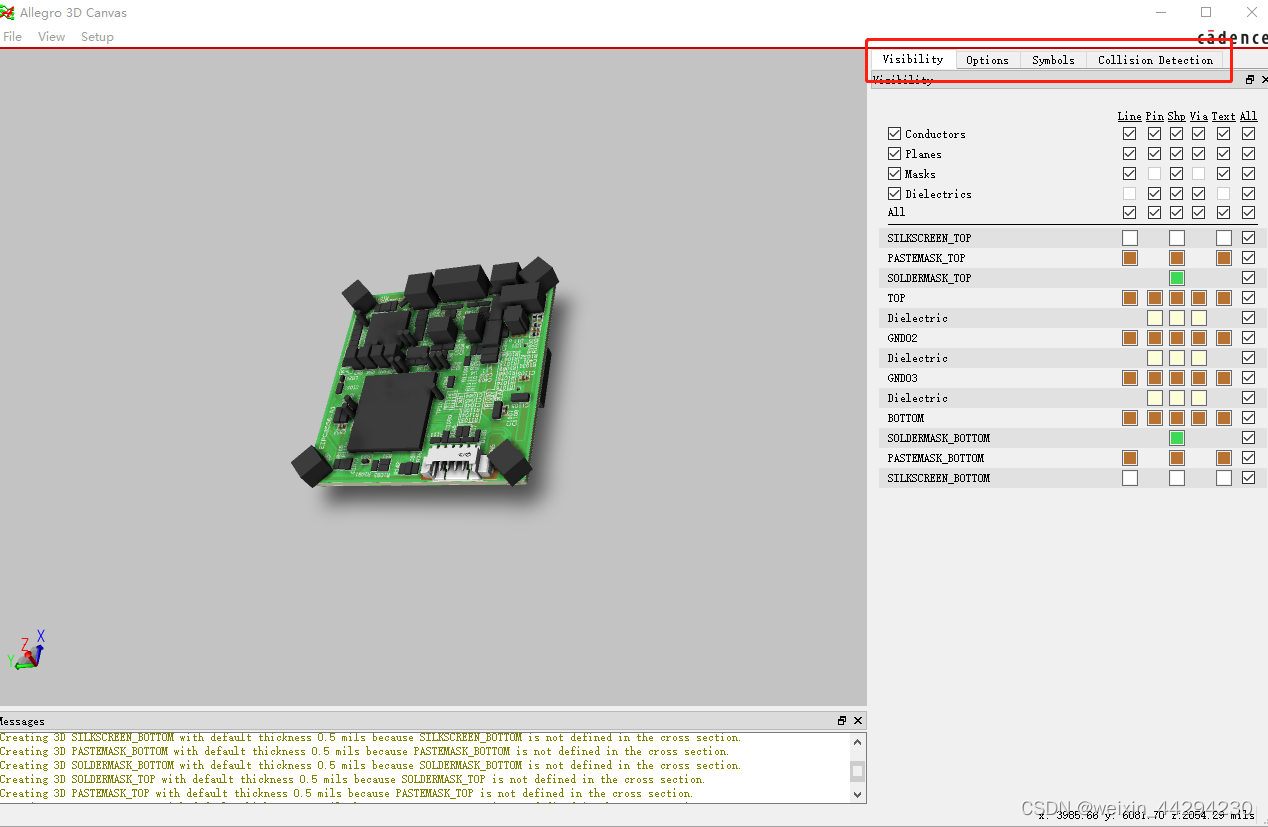
14.最后输出.step文件























 216
216











 被折叠的 条评论
为什么被折叠?
被折叠的 条评论
为什么被折叠?








